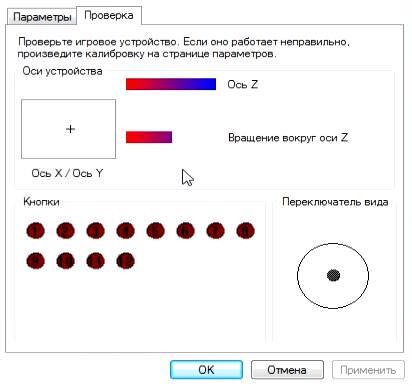Як перевірити працездатність джойстика
Відмінною особливістю працюючого джойстика є, як не дивно, управління курсором на робочому столі. Крім цього, на геймпад ах від XBOX під час роботи блимає кільце навколо логотипу, а на «звичайних» лампочка на адаптері і кнопки включення. Відгук окремих клавіш можна перевірити у вже згаданому меню калібрування або меню драйвера.
Як очистити чергу друку на принтері
Підключення декількох джойстиків
Для спільного використання одного комп’ютера достатньо лише підключити два USB-кабелю (або адаптера) в 2 різних роз’єму, після можна насолоджуватися кооперативної грою (тільки якщо всі вищевказані способи підключення одного пристрою виконані вірно).
Гра не бачить геймпад
Всього існує декілька рішень даної проблеми:
- Якщо використовується Steam, то треба перейти в режим Big Pucture з допомогою опції в правому верхньому куті, в ньому включити «налаштування» і перейти в «налаштування геймпада».
- Якщо мова йде про неліцензійної версії гри, яка не підтримує геймпад, то потрібно знайти якісний емулятор.
- Деякі ігри або зовсім не підтримують геймпад, або підтримує тільки Xinput, тобто від Xbox. У цьому випадку необхідно знайти эмулирующую програму: наприклад x360ce, налаштувати пристрій в ній і (в поточній ситуації) скопіювати дані налаштування в папці з грою. Також може допомогти Xpadder, що копіює натискання клавіш клавіатури, завдяки чому геймпад обов’язково буде працювати у всіх іграх – причому абсолютно безкоштовно.